一份PPT演示文稿,如果需要根据观众的不同有选择地放映,可以通过;自定义放映”方式来达到。
1、执行;幻灯片放映→自定义放映”命令,打开;自定义放映”对话框。 2、单击其中的;新建”按钮,打开;定义自定义放映”对话框。
3、输入一个放映方案名称(如;高级”),然后在Ctrlt键的协助下,选项需要放映的幻灯片,然后按下;添加”按钮,再;确定”返回。
4、以后需要放映某种方案时,再次打开;自定义放映”对话框,选择一种放映方案,按下;放映”按钮就OK了。 具体操作的动画演示过程如下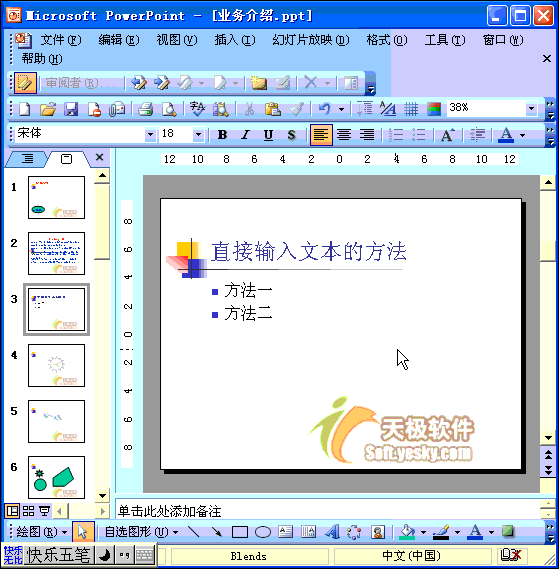
PPT动画教程:选择部分播放
一份PPT演示文稿,如果需要根据观众的不同有选择地放映,可以通过;自定义放映”方式来达到。
1、执行;幻灯片放映→自定义放映”命令,打开;自定义放映”对话框。 2、单击其中的;新建”按钮,打开;定义自定义放映”对话框。
3、输入一个放映方案名称(如;高级”),然后在Ctrlt键的协助下,选项需要放映的幻灯片,然后按下;添加”按钮,再;确定”返回。
4、以后需要放映某种方案时,再次打开;自定义放映”对话框,选择一种放映方案,按下;放映”按钮就OK了。 具体操作的动画演示过程如下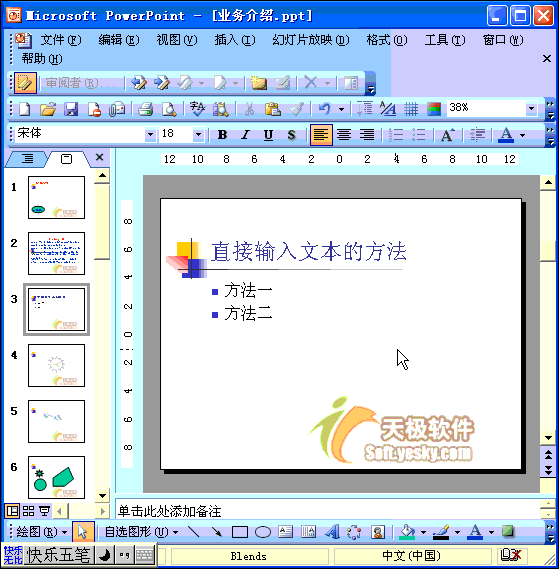
您可能感兴趣的文章
热度
℃
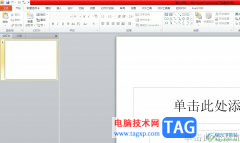
热度
℃

热度
℃

热度
℃
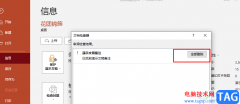
热度
℃

热度
℃
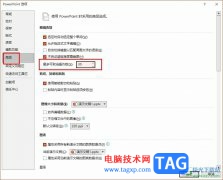
热度
℃

热度
℃
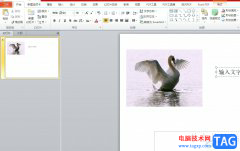
热度
℃
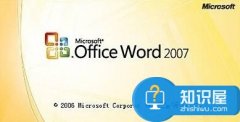
热度
℃

热度
℃

热度
℃

热度
℃
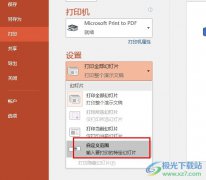
热度
℃

热度
℃

热度
℃

热度
℃

热度
℃
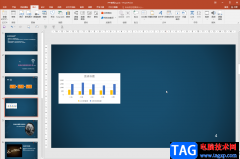
热度
℃

热度
℃

分享至微信,请使用浏览器下方的分享功能
PPT动画教程:选择部分播放
一份 PPT演示文稿,如果需要根据观众的不同有选择地放映,可以通过自定义放映方式来达到。 1、 执行 幻灯片放映自定义放映 命令,打开自定义放映 对话框。 2、单击其中的 新建按钮
长按识别二维码 进入电脑技术网查看详情